在开始安装之前,需准备的软件:
1、jdk-1.6
2、tomcat-5.5.28
3、MyEclipse 7.0
如果已经安装了JDK环境,则只需安装tomcat即可。
各软件的下载地址如下:
jdk-1.6 -- :http://java.sun.com/javase/downloads/index.jsp
tomcat-5.5.28 -- :http://apache.etoak.com/tomcat/tomcat-6/v6.0.26/bin/apache-tomcat-6.0.26.zip
一、安装jdk环境
JDK-1.6的安装,我们使用Exe版本的安装文件,除了选择目录外,其他的都默认好了,这里安装到D:\Tomcat5.5,注意中间的空格去掉了,因为有时候有空格会很麻烦。
jdk-1.6 安装图解类似于 链接: http://user.qzone.qq.com/529901956/blog/1270804791
二、安装tomcat
Tomcat的安装,我们使用Exe版本的安装文件,除了选择目录外,其他的都默认好了,这里安装到D:\Tomcat5.5,注意中间的空格去掉了,因为有时候有空格会很麻烦。
tomcat-5.5.28 安装图解链接:http://user.qzone.qq.com/529901956/blog/1270043200
三、安装并配置MyEclipse运行JSP
1.首先安装Java的Jdk1.6和Tomcat-5.5.28到指定位置并测试成功
2.安装MyEclipse7.0 (一般默认安装),MyEclipse是一个Exe安装文件,有安装向导,直接双击安装,选择完MyEclipse7.0 安装目录和自身的安装目录,然后一路next就行了。最后需要输入MyEclipse的注册码,打开菜单window->preferences,在对话框的菜单树中打开MyEclipse->Subscription项,点击Enter Subscription…按钮,然后输入注册用户名和密码即可。
3. 配置MyEclipse7.0
运行MyEclipse7.0.exe,同样,将检测到更新。确定,然后再重新启动MyEclipse7.0.exe
1)添加jdk路径
Menu(主菜单)->Window(窗口)-> references(首选项)->java->Installed JREs
(已安装的jre),点Add(添加)。
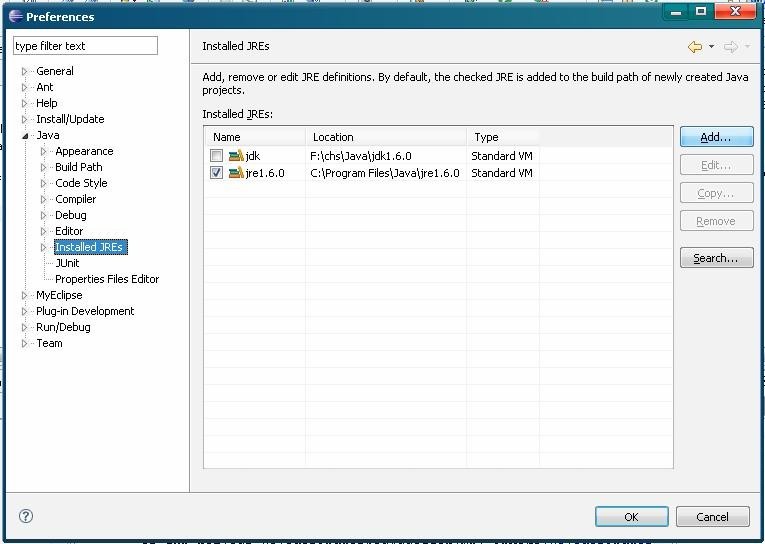
Browse jdk的路径,点OK
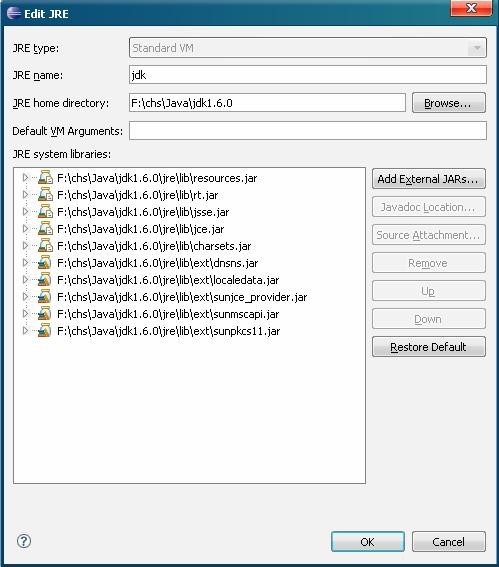
2)设置Server
菜单栏中选择“窗口(window)”--“首选项...(preference)” ——“MyEclipse”--
“ Servers”--“Tomcat”——Tomcat5.x
将Tomcat Server设置为“Enable”,并将“Tomcat Home Directory”设置为Tomcat5.0
的安装目录,其他目录选项将会自动生成。
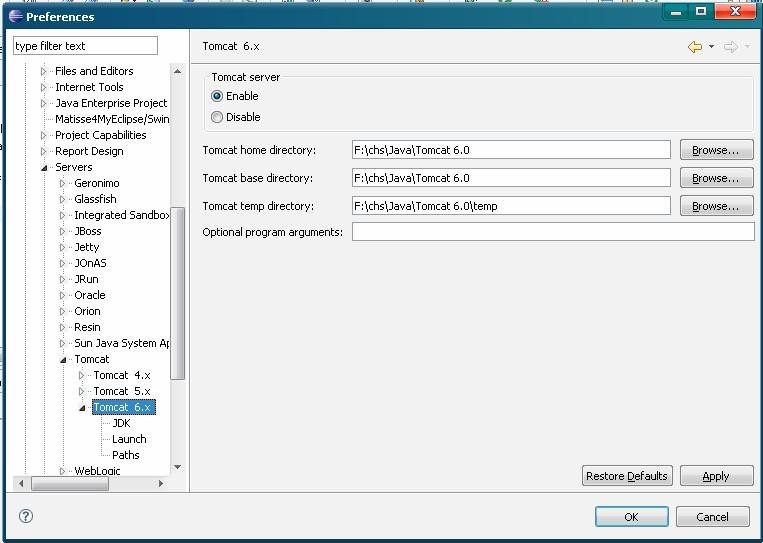
接着选择Tomcat5.x ——JDK,在Tomcat JDK name那选择之前添加的jdk。

3)配置默认编码
仍然是菜单栏中的“窗口(window)”--“首选项...(preference)”——“常规(General)”--
“内容类型(Content Types)”--“文本(text)” 。
然后在“缺省编码(Default encoding)”中输入“UTF-8”,点击“更新(Update)”将“Java类文件
(Java Properties File)”及其他字符编码均“更新(Update)”为“UTF-8”。
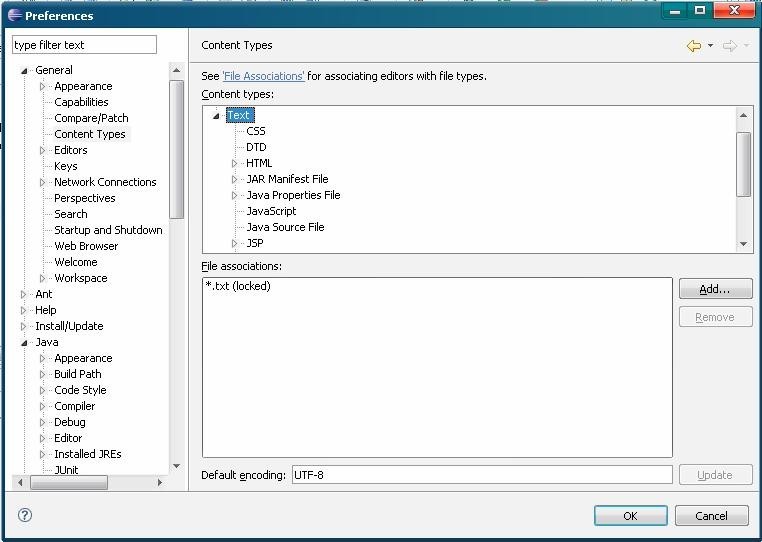
6. 新建项目
主菜单->文件->新建->web project
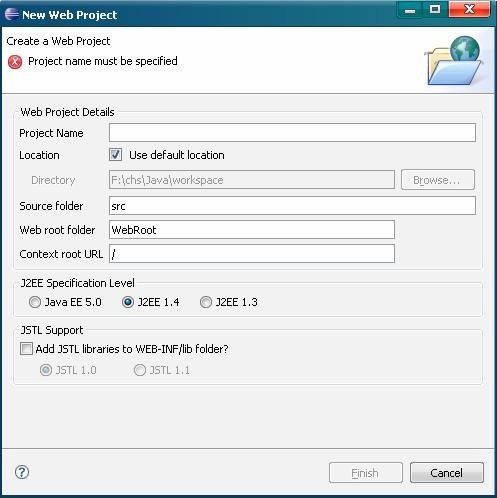
1) 右键src——new——包 (com.inspiresky.bean)
2) 右键包——new——java类 (Hello),注意去掉public static void main选项,其他全部默认,点击Finish按钮完成类的创建
编辑Hello.java类的代码,如下所示:
package com.inspiresky.bean;
public class Hello {
private String message = "Hello World";
public String getMessage() {
return message;
}
public void setMessage(String message) {
this.message = message;
}
}
注意这里Bean属性的操作方法,可以先定义好属性,然后,在编辑窗口右键菜单Source->Generate Getters and Setters,然后在对话框中选择要生成get和set方法的属性确定就可以了。
3) 右键WebRoot——New——JSP (index.jsp)
编辑index.jsp文件的内容如下:
<%@ page language="java" import="java.util.*" pageEncoding="UTF-8"%>
<%
String path = request.getContextPath();
String basePath = request.getScheme()+"://"+request.getServerName()+":"+request.getServerPort()+path+"/";
%>
<jsp:useBean id="hello" class="com.inspiresky.bean.Hello" scope="page"/>
<jsp:setProperty name="hello" property="message" value="Hello World!" />
<!DOCTYPE HTML PUBLIC "-//W3C//DTD HTML 4.01 Transitional//EN">
<html>
<head>
<base href="<%=basePath%>">
<title>My JSP 'index.jsp' starting page</title>
<meta http-equiv="pragma" content="no-cache">
<meta http-equiv="cache-control" content="no-cache">
<meta http-equiv="expires" content="0">
<meta http-equiv="keywords" content="keyword1,keyword2,keyword3">
<meta http-equiv="description" content="This is my page">
<!--
<link rel="stylesheet" type="text/css" href="styles.css">
-->
</head>
<body>
<jsp:getProperty name="hello" property="message" /><br>
This is my JSP page. <br>
</body>
</html> 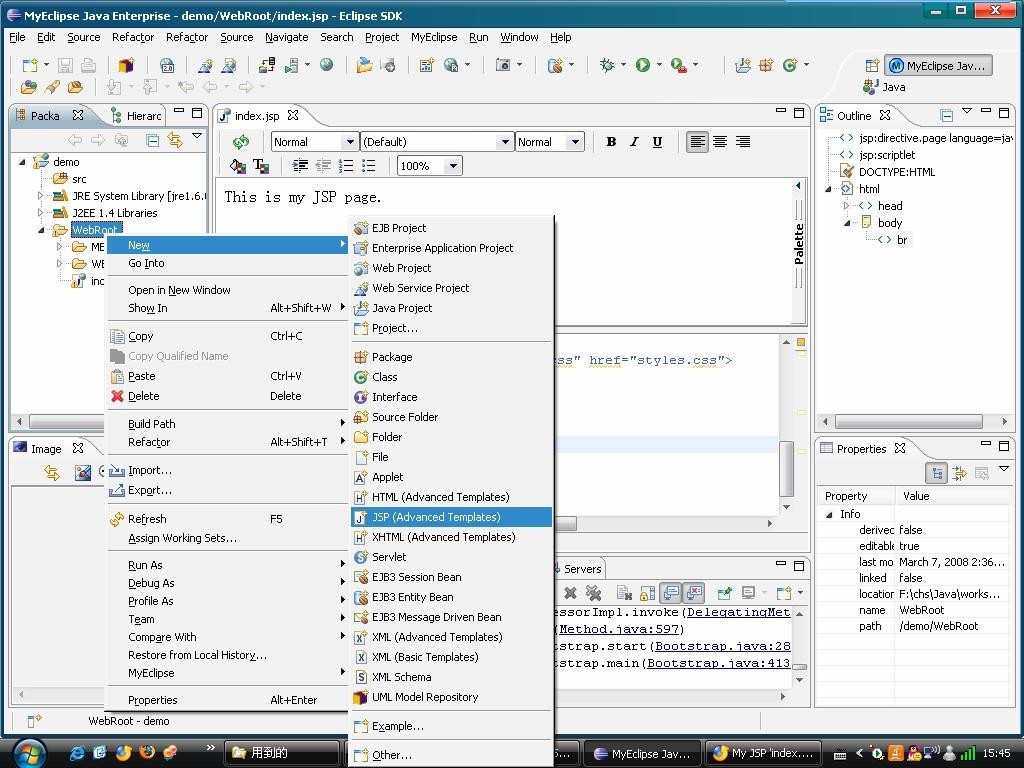
发布设置
右键项目名称——MyElipse——Add and Remove Project Deployments,点Add
在Server里选择刚才配置好的Tomcat6.x
然后鼠标选中Tomcat6.x,点“Redeploy”进行发布,以后工程更新了,也在这里进行发布更新。
启动web服务
查看运行结果






















 被折叠的 条评论
为什么被折叠?
被折叠的 条评论
为什么被折叠?








